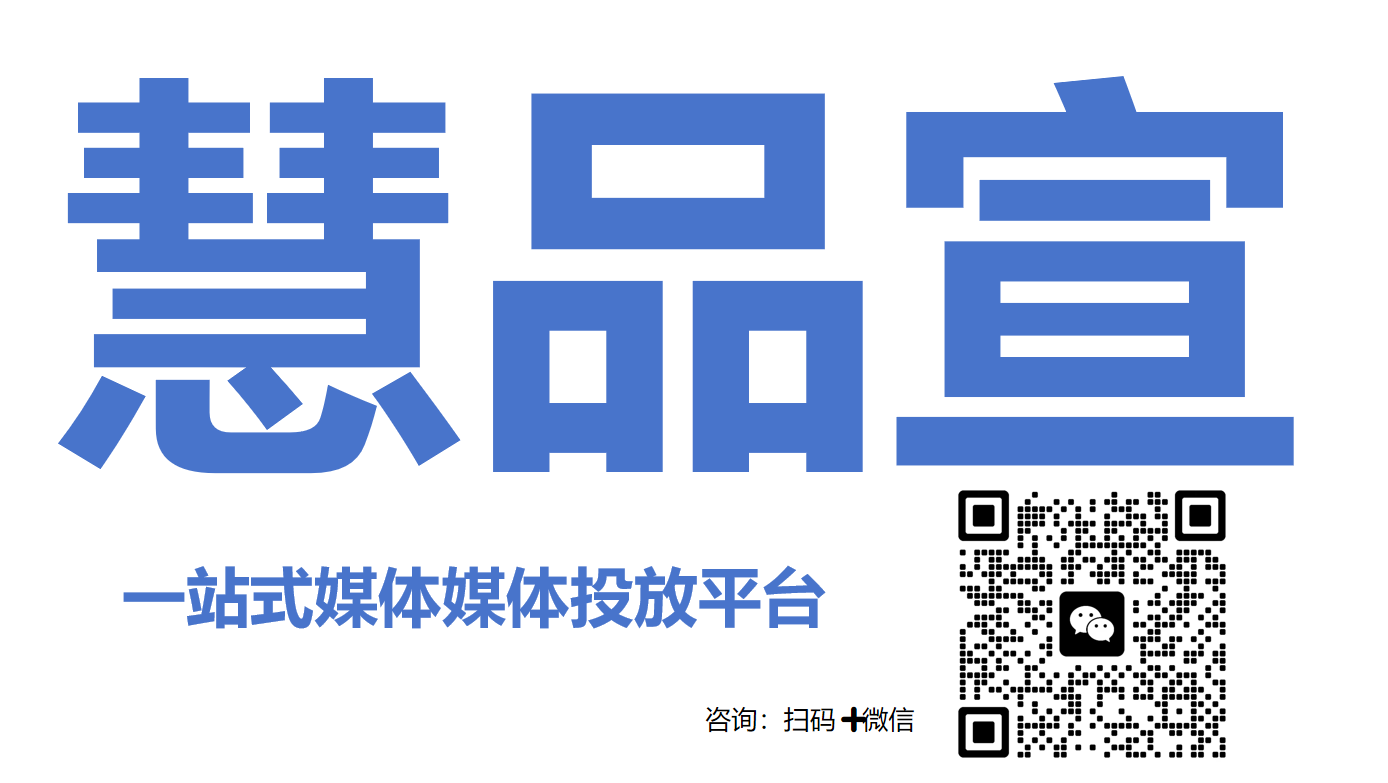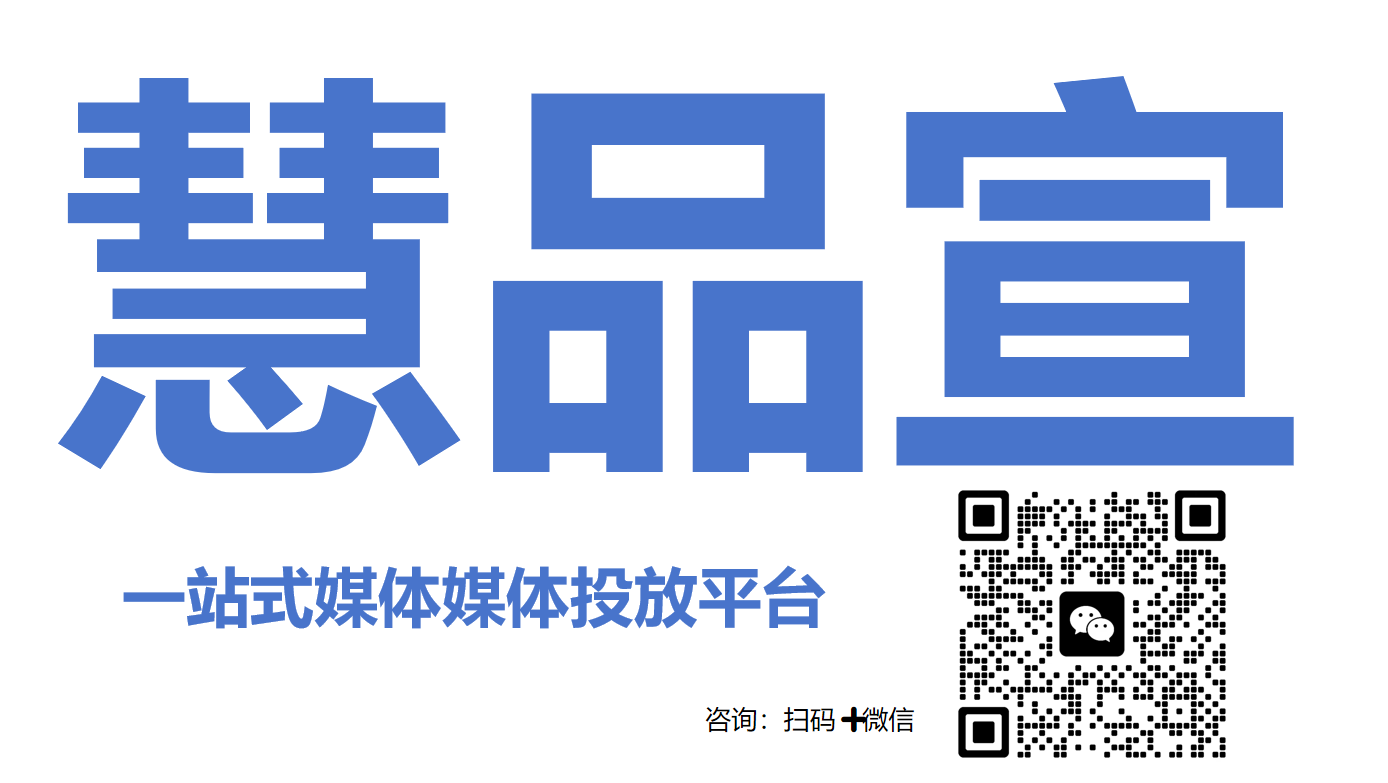Win10是微软近期发布的最新操作系统,不少爱好者已经率先升级体验,但不少用户也想体验win10却没有收到推送,苦于不知如何操作,下面就以宏基笔记本电脑为例,向大家介绍如何通过快启动u盘安装win10系统。
怎么用u盘安装win10系统
将快启动U盘启动盘连接电脑,重启后画面出现logo时按下U盘启动快捷键F12,等待系统进入快启动主菜单后,我们选择“【02】运行快启动Win8PE防蓝屏版(新机器)”,按回车确认,如图所示:
进入到PE系统后,自动弹出安装窗口,我们只需在路径中选择我们U盘中的win10系统镜像文件即可,如图所示:
快启动将自动加载win10中的安装程序,我们选择C盘为安装位置,选完点击“确定”即可,如图所示:
点击后出现提示的弹窗,我们不用更改直接点击“确定”进行安装,如图所示:
系统开始展开和安装win10了,我们需要等待这个过程,大概5-10分钟,如图所示:
进度条走完后,系统自动重启,这一过程因为要重新配置系统所以我们也需要等待几分钟,安装最终完成后我们就能够进入到win10桌面了,如图所示:
至此宏基笔记本安装win10系统的操作已经完成,我们可以开始体验最新的win10系统了。通过快启动u盘安装win10系统的操作就是如此简单,有需要为自己的宏基笔记本安装win10系统的朋友可以通过上述介绍自己进行安装。